Windows 10 Anniversary Edition에서 Cortana를 끄는 방법
디지털 어시스턴트 Cortana는Windows 10 및 Anniversary Edition과 함께 여러 가지 업데이트가 제공되었습니다. 그러나 모든 사람이 자신의 컴퓨터와 대화하기를 원하는 것은 아니며 오히려 비활성화하기 만합니다. 방법은 다음과 같습니다.
노트 : Microsoft는 지속적으로 새로운 기능을 추가하고 있습니다Cortana 및 일부 기능이 변경 될 수 있습니다. 이 튜토리얼에서는 최신 업데이트가있는 기념일 업데이트의 최신 버전에 대해 설명합니다.이 문서 작성 시점은 어제 발표 된 KB3176934입니다.
Cortana 기념일 에디션 비활성화
가장 먼저 할 일은 Cortana를 시작하고 노트북을 열고 나에 대해서 목록 맨 위에

그런 다음 Microsoft 계정 이메일을 클릭하십시오.
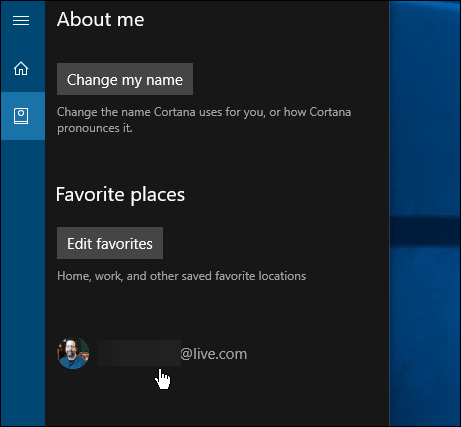
그런 다음 사인 아웃 링크를 선택하십시오.
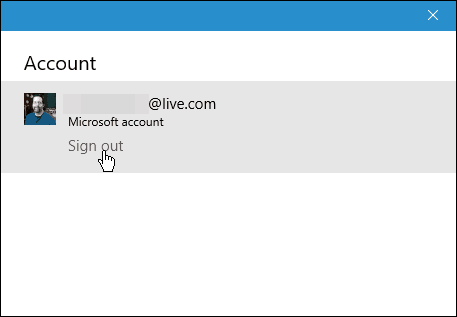
나중에 Cortana를 사용하려면 Microsoft 계정에 다시 로그인하면됩니다.
그렇게하려면 Cortana를 시작하고 노트북을 선택한 다음 로그인 버튼을 선택하고 Microsoft 계정 이메일로 계정에 다시 로그인하십시오.
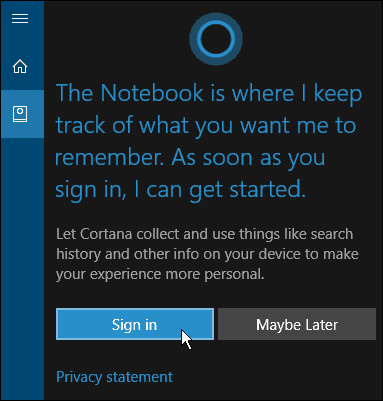
이것이 완전히 그렇지 않다는 점은 주목할 가치가 있습니다.Cortana를 비활성화합니다 (여전히 백그라운드에서 실행 됨). 그러나 Cortana의 기본 기능을 끕니다. 또한 Cortana가 검색 기록 및 기타 개인 정보를 수집하지 못하게합니다.
Cortana는 여전히 로컬로 검색 기능을 사용합니다기본 검색 기능이므로 앱을 시작합니다. 그러나 이메일을 보내는 것과 같이 할 수없는 일이있을 수 있습니다. 이와 같은 기능 및 사용 중지 된 다른 기능을 사용하려면 다시 로그인해야합니다.
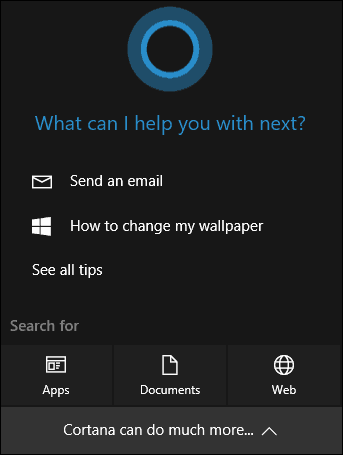
Windows 10의 디지털 어시스턴트에 대한 자세한 내용은 Cortana 기사 아카이브를 확인하십시오.
당신의 테이크는 무엇입니까? Windows 10 PC에서 Cortana를 사용합니까, 끄거나 다른 용도로 사용하지 않습니까? 아래 의견에 알려주십시오.










코멘트를 남겨주세요